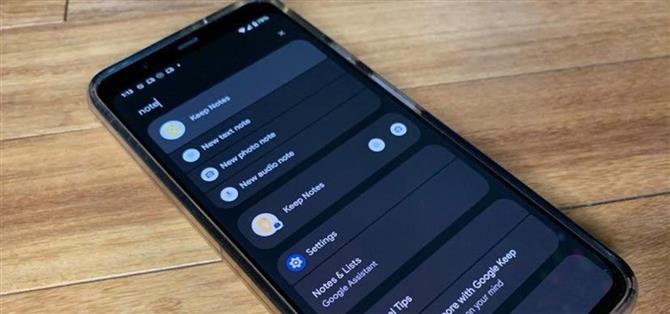Новый движок тем Material You с его причудливыми виджетами — отличное изменение для Android, но есть еще одна новая функция Android 12, которая больше, чем просто красивые цвета и изгибы.
Android 12 имеет мощную поисковую систему на устройстве, которая упрощает поиск людей и разговоров, выполнение стандартных команд в приложениях и настройку параметров. Новый инструмент под названием AppSearch позволяет разработчикам «индексировать структурированные данные и выполнять поиск по ним с помощью встроенных возможностей полнотекстового поиска», согласно документации для разработчиков. Он работает даже в офлайн-режиме.
Шаг 1. Обновитесь до Android 12
Поскольку AppSearch является новым для Android, вам необходимо обновить его до Android 12, что, вероятно, означает, что вам понадобится устройство Pixel (на данный момент).
Если у вас модель Pixel 3 или новее, перейдите в приложение «Настройки», нажмите «Система», откройте подменю «Дополнительно» и выберите «Обновление системы». Если обновление доступно, вы должны его увидеть, но вам может потребоваться нажать «Проверить наличие обновлений», чтобы обновить его. Установите его, как любое другое обновление программного обеспечения Android.
Процесс будет аналогичным, когда на борту появятся другие устройства с Android 12.
Шаг 2. Откройте панель приложений
После обновления устройства до Android 12 проведите вверх по главному экрану (но не от нижнего края), чтобы получить доступ к панели приложений. Вы найдете свою обычную библиотеку приложений и поле поиска вверху.
Шаг 3. Введите поисковый запрос
Вы заметите, что в строке поиска появилось новое сообщение: «Найдите свой телефон и многое другое». Отсюда просто введите свой поисковый запрос, чтобы получить доступ к людям и сообщениям, приложениям и ярлыкам в них, настройкам и многому другому.
Люди
Введите имя, чтобы получить доступ к контактной информации через приложение «Контакты» или к разговорам в нескольких приложениях для обмена сообщениями. Вы также можете искать групповые чаты по названию группы. Среди приложений, поддерживающих поиск сообщений:
- Facebook Messenger
- Сообщения Google
- Slack
- Snapchat
Ярлыки
В зависимости от того, приняли ли разработчики приложений AppSearch API, вы можете возвращать ярлыки для действий в приложении, просто набрав первые несколько букв имени приложения. Вы также можете выполнить поиск по самому ярлыку, чтобы сразу перейти к нему. Многие из этих ярлыков совпадают с теми, которые вы можете найти, долго нажимая значок приложения на главном экране или в библиотеке приложений.
Некоторые известные приложения, перечисленные ниже, уже поддерживают AppSearch, но это только верхушка. Доступно еще много приложений.
- Instagram : при вводе названия приложения открываются ярлыки для новой записи, чатов и камеры. Вы даже можете выполнить поиск по запросу «обновить», и «Обновить учетную запись» приведет вас к вашему профилю в Instagram.
- Reddit : поиск «Reddit» также предоставляет ярлыки для «Входящие», «Опубликовать» и «Популярные».
- Карты Google : вы можете сразу перейти к навигации к дому или работе, а также перейти в режим «Вождение». При вводе «Работа» или «Вождение» эти отдельные ярлыки открываются, а при вводе «Дом» — нет, по крайней мере, для меня, поскольку этот термин встречается в названиях и ярлыках нескольких других приложений.
- Документы Google : горячие клавиши для «Документов» включают «Новый документ», «Выбрать шаблон» и «Поиск». (AppSearch работает в большем количестве приложений Google, чем в других.)
- Snapchat : вы можете не только искать чаты в Snapchat, но и находить линзы AR и прыгать прямо в камеру, готовые к разблокировке.
- ESPN . При вводе ESPN в поле поиска вы получаете быстрый доступ к самым последним командам или видам спорта, доступным в приложении. Вы также можете ввести одну из ваших недавних спортивных или любимых команд, чтобы найти ярлык для их страницы в приложении.
- Pandora : поиск недавно включенных радиостанций (индексируются только 14 последних станций). Немного странно, что собственная YouTube Music от Google еще не поддерживает эту функцию или сверхпопулярный Spotify.
- Play Книги . Введите название книги в своей библиотеке, чтобы получить к ней прямой доступ.
- Наличные : это немного глупо. При вводе «Наличные» появляются ярлыки для трех случайных контактов, один из которых я регулярно отправляю и получаю деньги, а два — с разовыми транзакциями двухлетней давности. ¯ \ _ (?) _ / ¯
- Twitter : выполните поиск по запросу «Twitter», и вы увидите ссылки на некоторые из ваших недавних прямых сообщений. Вы даже можете выполнить поиск по запросу «обновить», и «Обновить учетную запись» приведет вас к редактору профиля в Твиттере.
- Facebook : здесь вы увидите параметры для уведомлений, публикации и профиля. Поиск любого из этих трех также приведет к появлению результатов на Facebook.
Настройки
Если вы знаете, что ищете, вам не нужно открывать приложение «Настройки» для точной настройки устройства. Попробуйте что-нибудь вроде «размер дисплея» или «параметры разработчика».
Советы по пикселям
На устройствах Pixel вы можете найти советы о том, как максимально эффективно использовать свое устройство. Например, набрав «медленно», вы увидите руководство о том, как получить доступ к замедленной съемке и замедленной съемке при съемке видео.
Поиск Гугл
Если то, что вы вводите, не попадает ни в одну из вышеперечисленных категорий, вы можете выполнить поиск в Google. Поддержка AppSearch для приложений потокового воспроизведения музыки и видео невелика, поэтому Google Search может помочь вам в этом. Однако в документации для разработчиков Android в качестве примера приводится музыкальное приложение, поэтому вскоре вы должны увидеть музыкальные приложения, включенные в AppSearch.
Когда пользователь ищет песню по названию или имени исполнителя, приложение просто передает запрос в AppSearch, чтобы быстро и эффективно найти подходящие песни. Приложение отображает результаты, позволяя пользователям быстро начать воспроизведение своих любимых песен.
— AppSearch / Разработчики Android
Шаг 4. Настройте параметры поиска (необязательно)
Может быть, всей этой информации для вас слишком много. К счастью, вы можете ограничить то, что отображает AppSearch.
Повторите шаги 2 и 3, но вместо того, чтобы вводить запрос, коснитесь меню с тремя точками справа от поля поиска, затем коснитесь «Настройки». На следующем экране вы найдете переключатели для ярлыков, людей, настроек и советов по пикселям. Коснитесь соответствующего переключателя, чтобы отключить или включить каждую категорию.